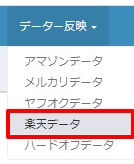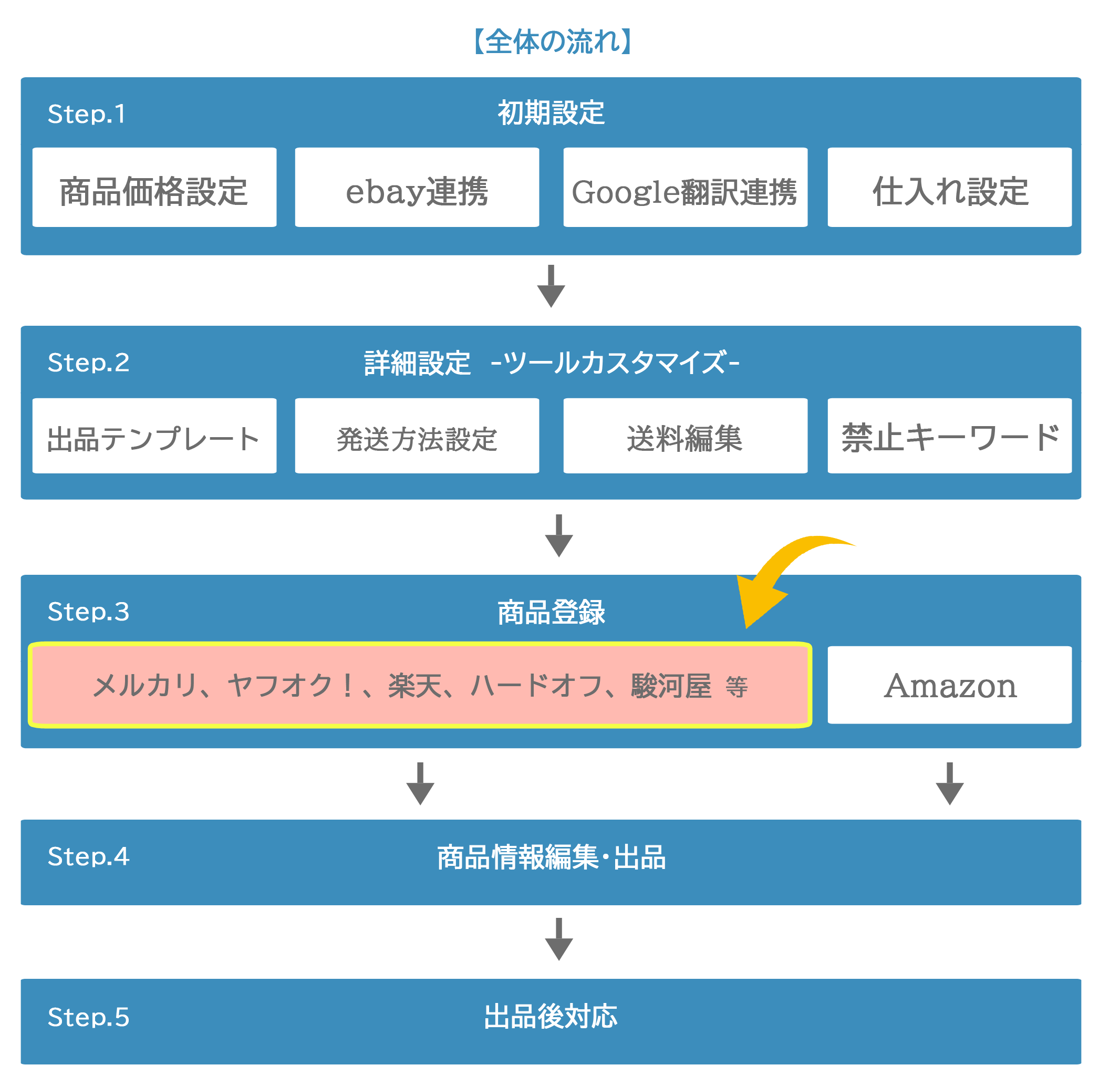
ebayツールを使って楽天からebayへ商品情報を抽出する方法を説明します。
- ebayツールと楽天の連携(初回のみ)
- 楽天で商品を選択
- ebayツールで販売管理・発送
こちらのぺージでは①②の工程を解説します。
Contents
ebayツールと楽天の連携(楽天アプリケーションID取得)
当ツールと楽天を連携させるために、楽天アプリケーションIDの取得・デベロッパーIDが必要となります。(初回のみ必要となります)
まず楽天デベロッパーズへアクセスし、画面上の「+アプリID発行」をクリックします。
(英語表記の場合は「日本語」をクリックして下さい。)

ログイン画面が表示されます。
楽天会員に既に登録している場合はメールアドレスを入力し、「次へ」をクリックします。
(こちらの画面から新規登録も可能です)
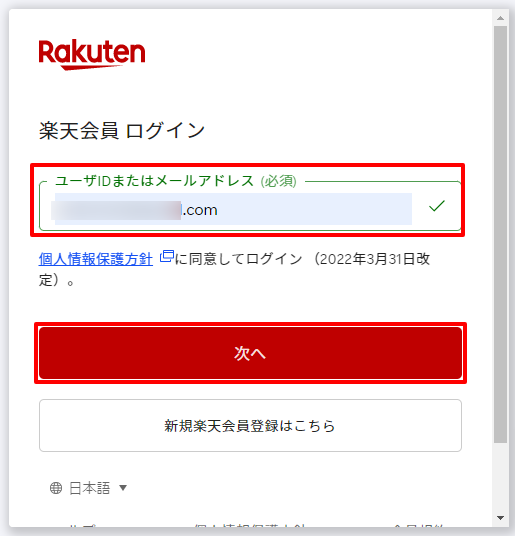
パスワードを入力しログインします。
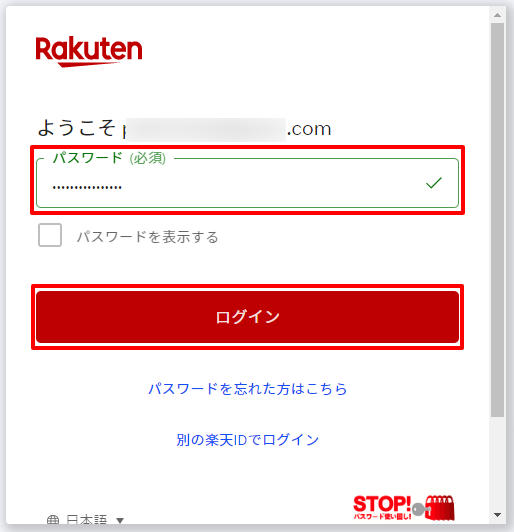
利用規約を確認し、「続ける」をクリックします。
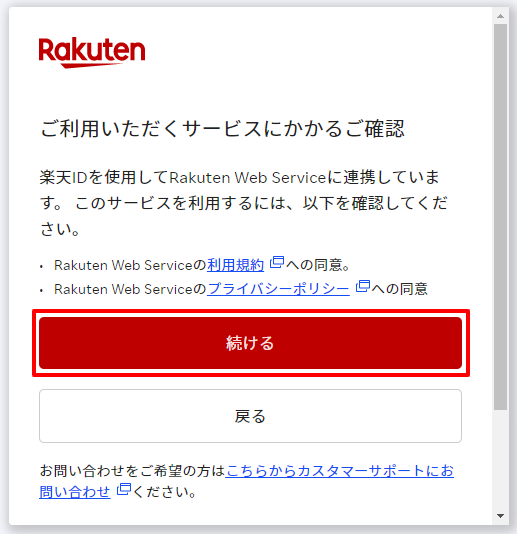
アプリ登録画面が表示されます。
①アプリ名を入力(アプリ名は何でも構いません)
②当ツールのTOPページURL https://cross-border-export.online/
③認証コードを入力して 「新規アプリを作成」をクリックします。
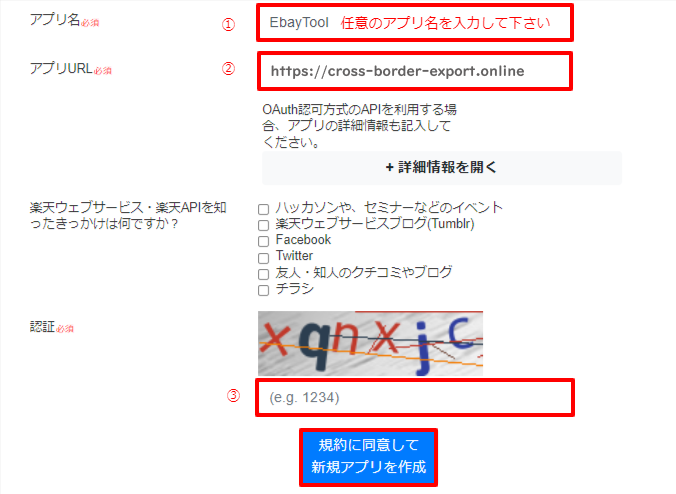
アプリが作成されるとデベロッパーIDが発行されます。
デベロッパーIDをコピーし、ebayツールの「仕入れ設定」楽天アプリID欄へ張り付け「登録」ボタンを押して下さい。
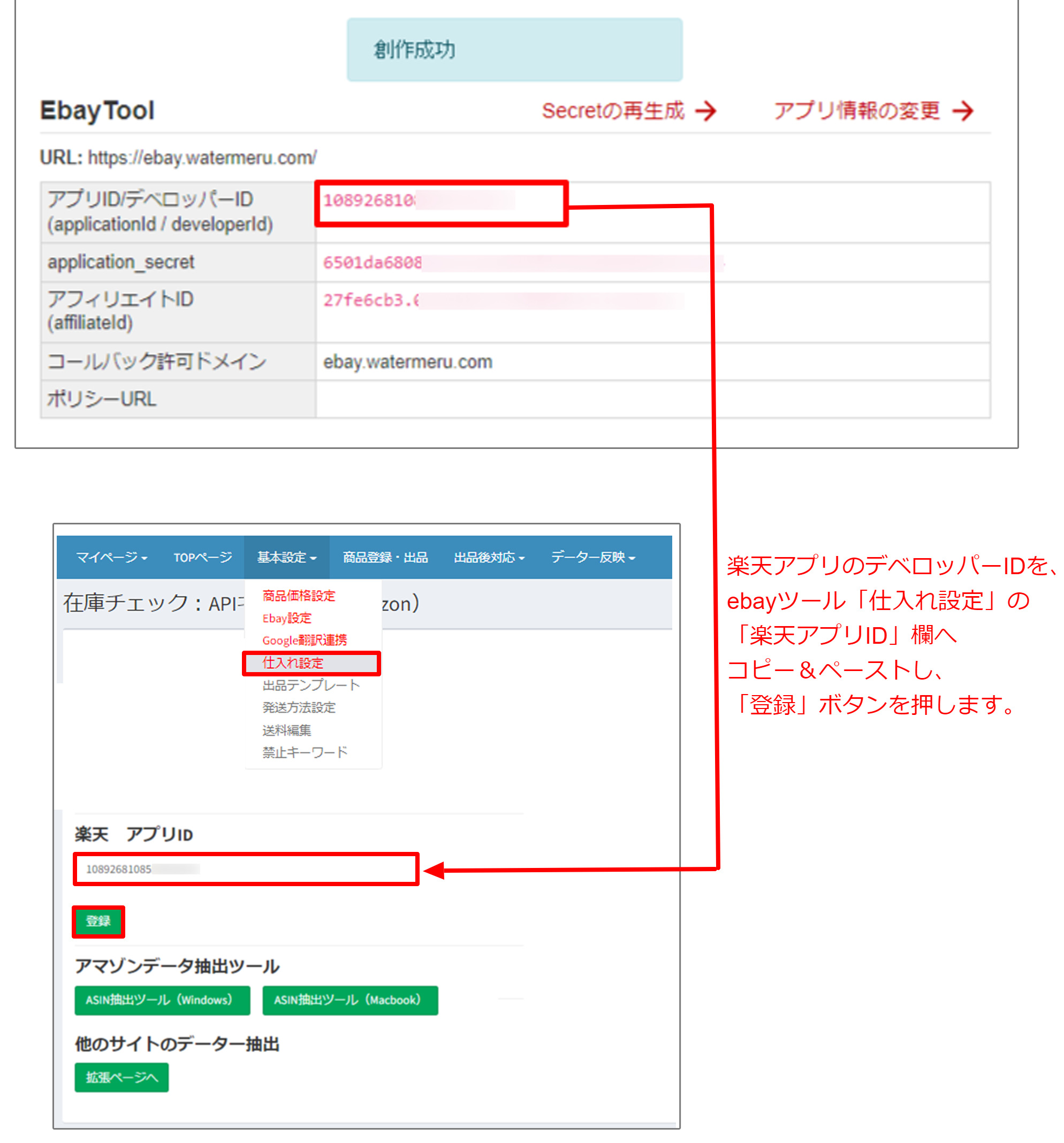
画面がリロードされ「SUCCESS」表記が出れば成功です。
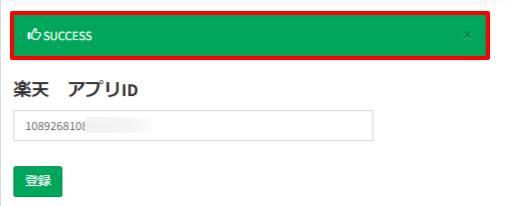
ebayツールと楽天の連携(拡張機能の追加)
仕入れ設定を参照下さい。こちらも初回のみ必要となります。
楽天で商品を選ぶ
商品を選択
楽天アプリと連携が取れたら、楽天へログインをします。
- 商品を検索
- カテゴリを選択する
- 商品の詳細画面を開く
上記のどちらかを行うと、画面内に「すべての商品を登録する」「チェックした商品を登録する」のボタンと、商品の左上にチェックボックスがつきます。
(直接商品画面を開くと「商品を登録する」ボタンのみ表示されます。)
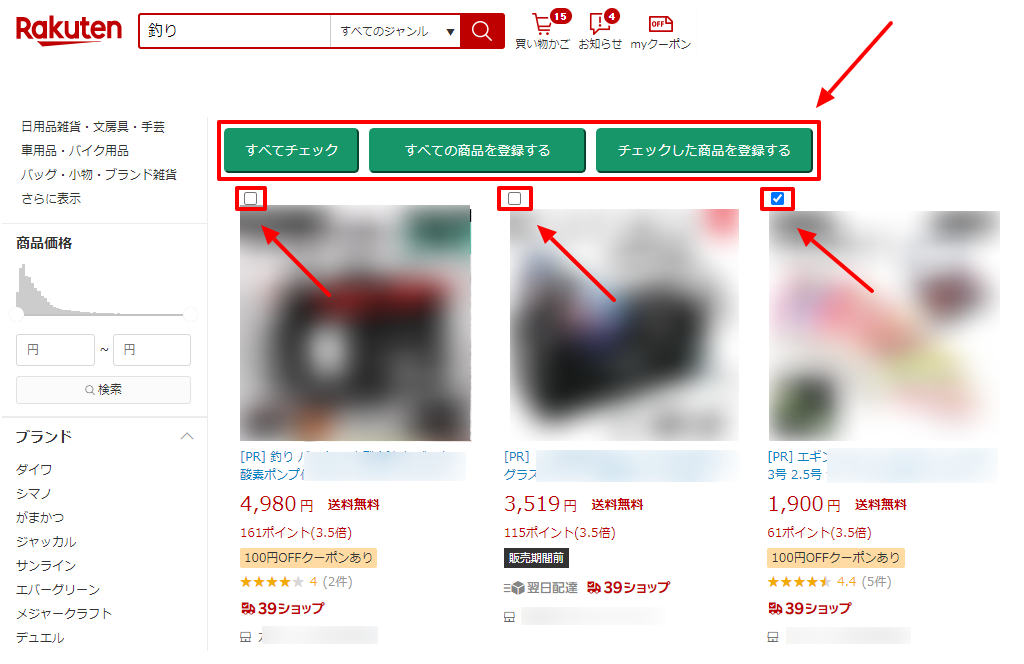
※こちらも「すべての商品を選択する」と同様に、ebayツール利用プランのリミット上限まで商品登録ができます。
用途に合わせて登録ボタンを選択して下さい。
抽出条件を選択
「すべての商品を選択する」or「チェックした商品を登録する」ボタンを押すと、商品の抽出条件・簡易登録の項目が表示されます。
こちらは現在選択されている商品すべてに適応されます。
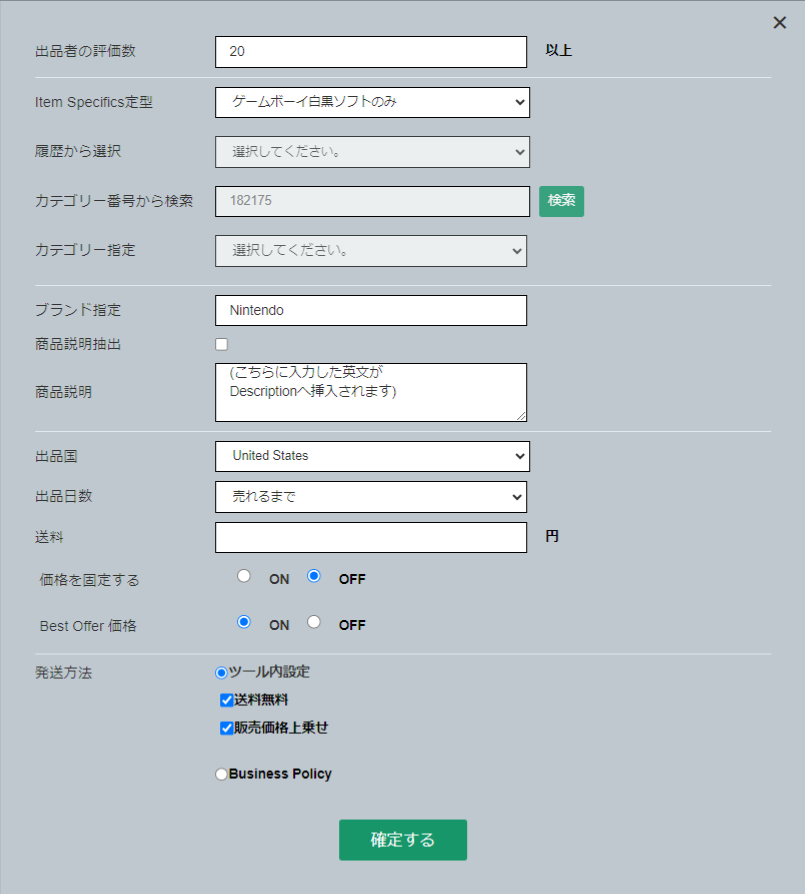
※商品説明の抽出はこちらでしか行えません。
- ItemSpecifics定型:こちらで保存した商品状態・商品の詳細情報を自動的に入力します。
- 履歴から選択:過去に使用したカテゴリー履歴が表示されます。
(履歴の内容は仕入れ先毎に異なります。) - カテゴリー番号検索:ebayのカテゴリー番号を入力することで直接カテゴリー指定することができます。
- カテゴリ指定:ebayで出品する際のカテゴリを選択できます。
- ブランド指定:ebayへ出品する際のブランド名を登録できます。
- 商品説明抽出:仕入れ先の商品説明を英訳し、ebayの商品説明文へ登録します。
- 出品国:出品先の国(ebayで販売する通貨)を選択できます。
- 出品日数:ebayへ出品後、出品取り下げまでの期間を登録します。空欄の場合「無期限」として登録されます。
- 送料:入力した値を商品の送料に設定します。単位は出品国の通貨になります。
- 価格を固定する:仕入れ先の金額に合わせた価格改定機能を使わない場合はこちらをONにして下さい。
- BestOffer価格:ONにすると商品価格設定で保存した計算式を元にBestOffer価格を設定します。
- 発送方法:ツール内で設定した発送方法かebay内のBusiness policyを選択します。
①ツール内の発送方法・送料を適応する場合はこちらを選択下さい。「基本設定」≫「送料編集」の金額が適応されます。
②Business policyを使う場合、①支払い(ペイメント) ②返品(リターン) ③発送(シッピング)設定を選択します。事前にebayで設定した内容が反映されます。詳しくはこちら(ビジネスポリシーとは)を参照下さい。
「確認する」ボタンを押すと、楽天の商品情報がebayツールへ転送されます。
正常に登録されるとCBEの「商品登録・出品」画面へメルカリ商品が増えます。何らかの理由により登録できない場合はCBEの「データ反映」からエラー文が確認できます(次項目参照)
※楽天でバリエーション展開されている商品は、各商品ごとのAPIが取得できない関係でCBEでは在庫管理ができません。ご注意ください。
結果を確認する
登録内容の確認
ebayツールの「商品登録・出品」画面に、楽天の商品データが反映されていることが確認できます。
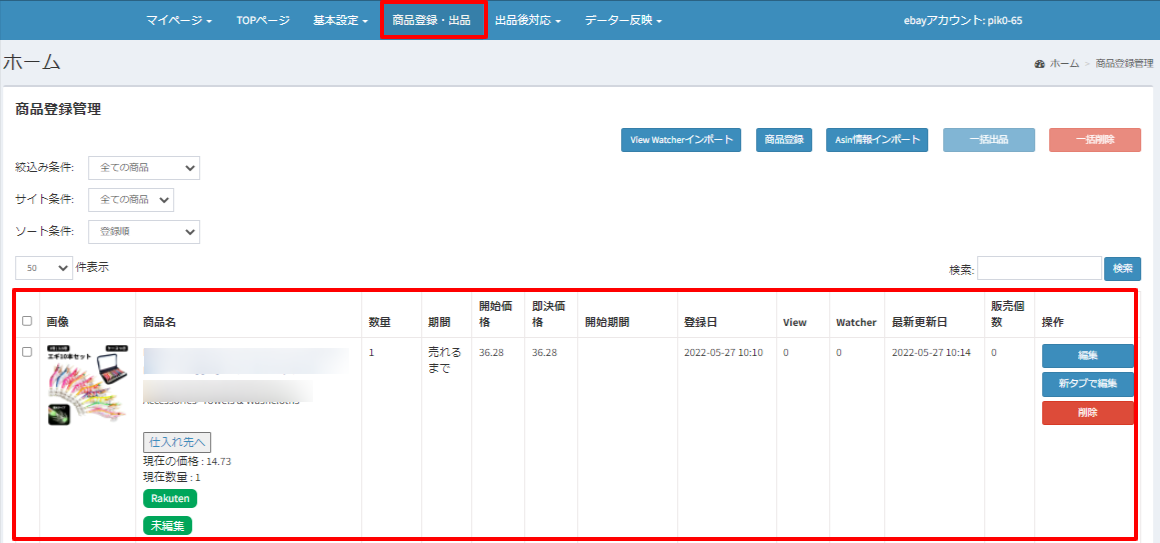
商品左のチェックボックスを選択し「一括出品」ボタンを押すと、ebayへ出品されます。
「商品登録・出品」画面に関する詳細はこちらをご確認下さい。
商品が登録されない
商品がツールに反映されていない場合は、ツールメニューの「データ反映」≫「楽天データ」からエラー内容を確認下さい。